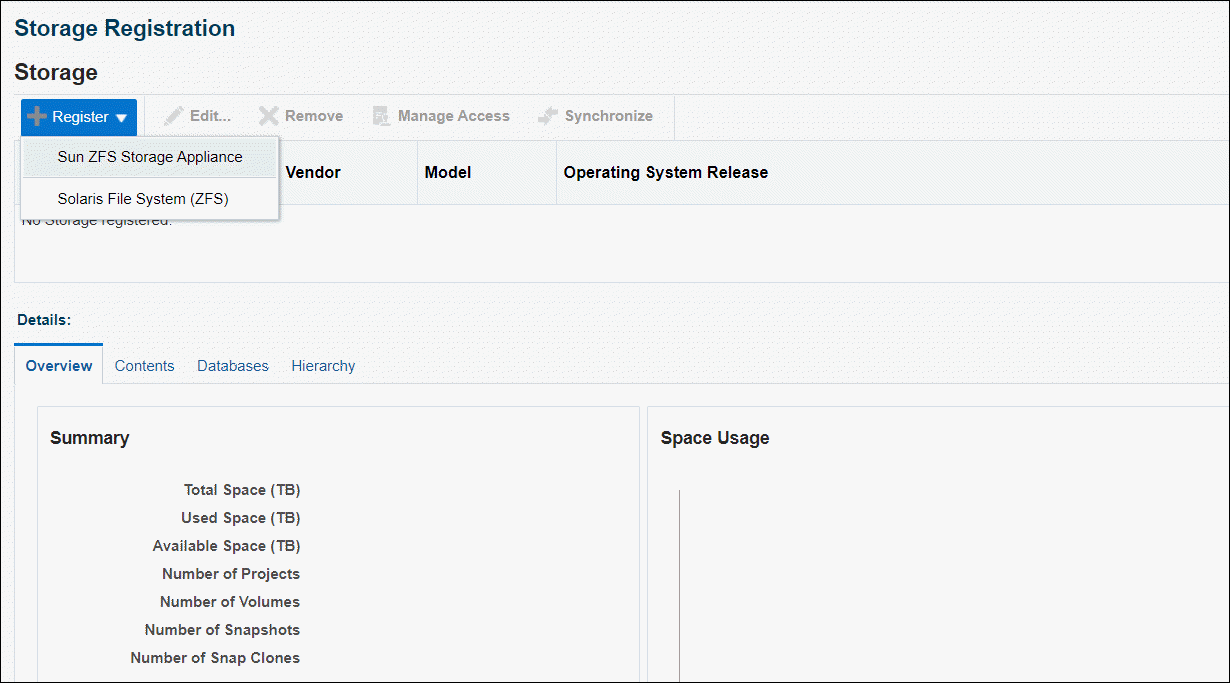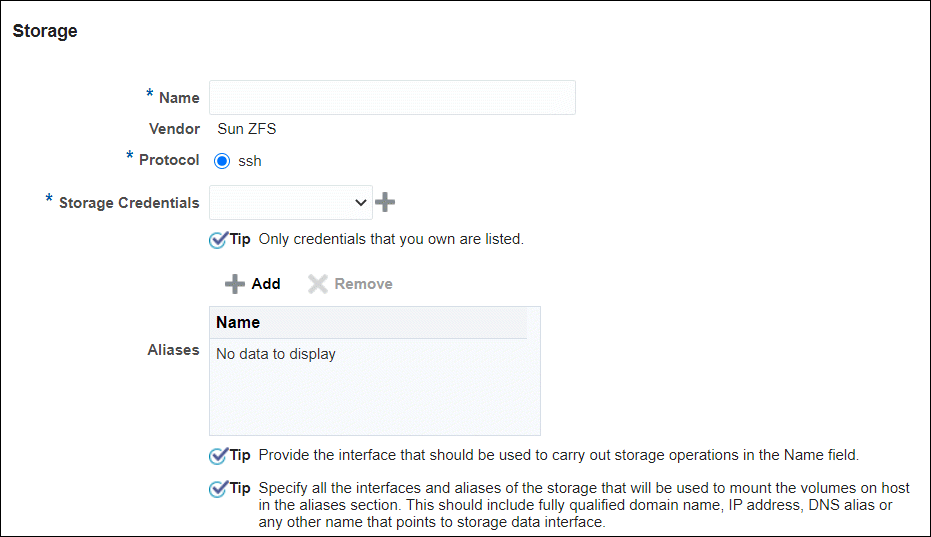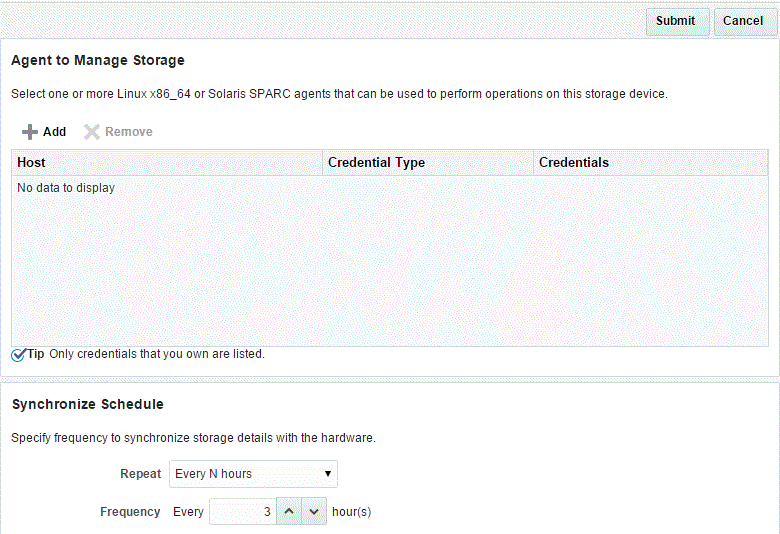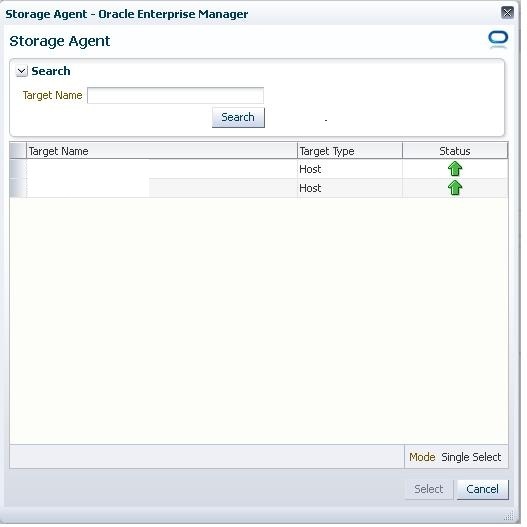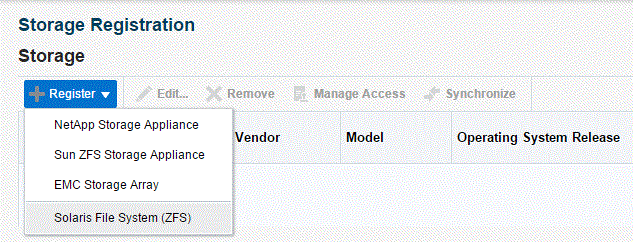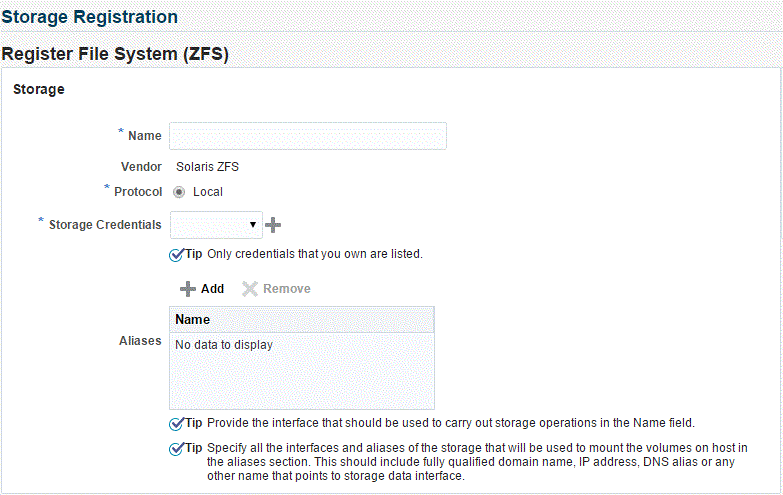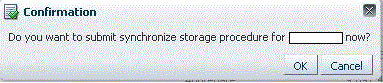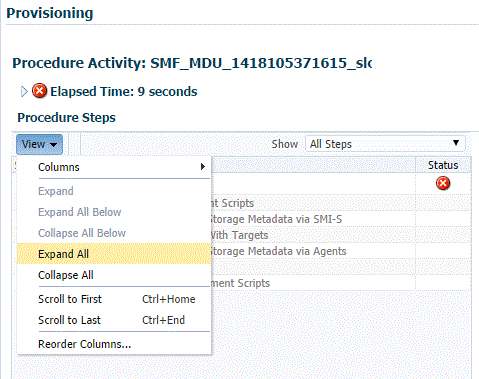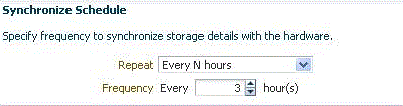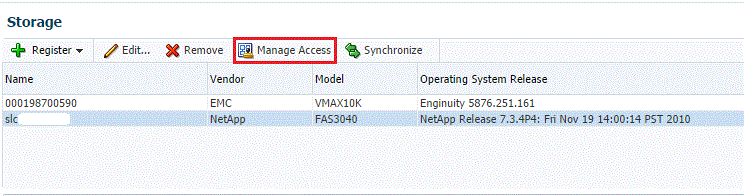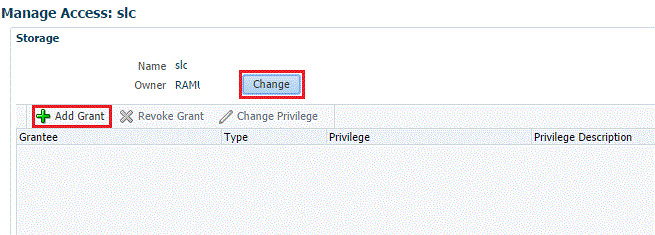17 DBaaSクラウドの有効化
内容は次のとおりです。
開始
この項では、プライベート・データベース・クラウドの設定を開始するために実行する必要のあるステップのリストを示すことで開始を支援します。データベース・クラウドを設定する前に、「共通設定タスク」で説明した共通設定タスクを完了する必要があります。
表17-1 DBaaSの開始
| ステップ | タスク | ロール |
|---|---|---|
|
1 |
管理対象ホストで権限委任設定を構成します。「権限委任設定の構成」を参照してください |
スーパー管理者 |
|
2 |
プロビジョニング資格証明の設定「プロビジョニング資格証明の設定」を参照してください |
セルフ・サービス管理者 |
|
3 |
|
セルフ・サービス管理者 |
|
4 |
リスナーを構成します。「Oracleリスナーの構成」を参照してください。 |
セルフ・サービス管理者 |
|
5 |
スナップ・クローン・プロファイルを使用する場合、ストレージ・サーバーを登録する必要があります。「ストレージ・サーバーの登録および管理」を参照してください。 |
セルフ・サービス管理者 |
プロビジョニング用の資格証明の設定
資格証明の定義
管理対象サーバーまたはデータベースで操作を実行する前に、Enterprise Managerがターゲットへの接続に使用する資格証明を定義する必要があります。
- 名前付き資格証明は、データベース・ソフトウェアのプロビジョニングとデータベースの作成に使用されるホスト・オペレーティング・システムの資格証明です。たとえば、
oracle/<login password>などです。これらの資格証明は、データベース・プールの作成時に保存され、EM_SSA_USERがデータベースまたはスキーマをリクエストする場合に使用されます。 - 特権資格証明は、rootスクリプトの実行などの特権的な処理の実施に使用するホスト・オペレーティング・システムの資格証明です。これらの資格証明は、ソフトウェアのデプロイ(デプロイメント中のroot.shを実行するため)、記憶域ボリュームのマウントとアンマウント(スナップショットを使用して作成されたデータベースのため)などに使用されます。プールがスナップショットを使用したデータベースを作成するために使用される場合、これらの資格証明はデータベース・プールとともに保存されます。
- データベースSYSDBA資格証明は、Schema as a Serviceデータベース・プールに対して使用および保存されます。これらの資格証明は、Schema as a Serviceにのみ必要です。
ノート:
ホストでOracleホームを所有する同じOSユーザーがデータベースを作成することが推奨されます。EM_SSA_ADMINISTRATORロールを持つ管理者でEnterprise Managerにログインします。- 「設定」メニューから、「セキュリティ」、「名前付き資格証明」の順に選択します。
- 名前付き資格証明ページで、「作成」をクリックします。
- 「資格証明名」と「資格証明の説明」を入力します。「認証ターゲット・タイプ」フィールドを「ホスト」に、「有効範囲」フィールドを「グローバル」を設定します。「資格証明プロパティ」セクションで、「ユーザー名」および「パスワード」を入力します。特権資格証明の設定が必要な場合は、「実行権限」フィールドで「SUDO」または「PowerBroker」を選択して、「別名実行」と「プロファイル」のフィールドに値を入力します。
- Click 「テストと保存」をクリックします。
- これらの資格証明をホスト・ターゲットで確認し、「OK」をクリックします。
Database as a Serviceのデータベース・ソフトウェアのプロビジョニング
データベースをサービスとして有効化するためには、その前にデータベース・ソフトウェアがすべてのホストにプロビジョニングされている必要があります。データベース・ソフトウェアは、EM_SSA_ADMINISTRATORロールを持つ管理者により、次の方法でプロビジョニングできます。
-
プロビジョニング・プロファイル
-
プロビジョニング・プロファイルを使用して、既存のデータベースのゴールド・イメージを取得します。詳細は、Oracle Enterprise Manager Lifecycle Managementの管理者ガイドを参照してください。
-
プロビジョニング・プロファイルを使用し、クラスタウェア/ASMまたはグリッド・インフラストラクチャ(Real Application Clusterデータベースの場合)およびデータベースのOracleホームをプロビジョニングします。この方法により、データベース・プロビジョニングおよびOracleホームのインストールの一環として、必要なデータベース・プラグイン(データベース・プラグインのモニタリング機能部分)が、管理エージェント上にデプロイされます。
プロビジョニング・プロファイルを作成するには、「エンタープライズ」メニューから「プロビジョニングとパッチ適用」を選択して、次に「データベースのプロビジョニング」を選択して、使用するデータベース・プロビジョニングのデプロイメント・プロシージャを選択します。「Oracleデータベースのプロビジョニング」またはOracle RACデータベースのプロビジョニングのいずれかのデプロイメント・プロシージャを選択できます。
ノート: 新規データベースをこのデプロイメント・プロシージャの一部として作成しないでください。
-
-
データベース・インストーラの使用
-
「設定」メニューで、「拡張性」、「プラグイン」の順に選択して、SSA (Enterprise Manager for Oracle Cloud)プラグイン一式をPaaSインフラストラクチャ・ゾーンのすべての管理エージェントにデプロイします。
-
クラスタウェア/ASMまたはグリッド・インフラストラクチャ・インストーラを実行して、クラスタとASM (RACデータベースの場合)を設定します。
-
データベース・インストーラを実行して、すべてのホスト上でデータベース・ソフトウェアのみのインストール・オプションを選択します。
-
クラスタを検出します。「設定」メニューから、「ターゲットの追加」、「ターゲットの手動追加」の順に選択し、次に「ガイド付きプロセスを使用して非ホスト・ターゲットを追加(関連ターゲットも追加)」を選択します。
次のオプションを選択します。-
クラスタを検出する場合はOracleクラスタおよび高可用性サービス。
-
ASMおよびリスナーを検出する場合はOracleデータベース、リスナーおよび自動ストレージ管理。
-
-
「エンタープライズ」メニューから「ジョブ」、「ライブラリ」の順に選択して、「Oracleホーム昇格ターゲットの検出」ジョブを送信しても、Oracleホームを追加できます。
-
データベース・ソフトウェアのプロビジョニングの詳細は、Oracle Enterprise Manager Lifecycle Managementの管理者ガイドを参照してください。
PDB as a Serviceのコンテナ・データベースのプロビジョニング
ノート:
プラガブル・データベース(PDB)をプロビジョニングする必要がある場合には、コンテナ・データベースを作成する必要があります。
Oracle Databaseには、Oracle Netクライアントに個別のデータベースとして表示される、スキーマ、スキーマ・オブジェクト、および非スキーマ・オブジェクトのポータブル・コレクションを含めることができます。この自己完結型コレクションは、プラガブル・データベース(PDB)と呼ばれます。マルチテナントのコンテナ・データベース(CDB)は、1つ以上のPDBを含むデータベースです。
CDBを作成するには、Database Configuration Assistant(DBCA)またはCREATE_DATABASE SQL文のいずれかを使用します。詳細は、『Oracle Database管理者ガイド』を参照してください。作成したCDBには、ルートとシードが含まれます。ルートにはユーザー・データが最小限含まれているかまったく含まれず、シードにはユーザー・データは含まれていません。
PDBにはユーザー・データが含まれています。CDBを作成したら、次のオプションのいずれかを使用して、PDBをCDBに追加できます。
-
新規PDBを作成します。詳細は、Oracle Enterprise Manager Lifecycle Managementの管理者ガイドを参照してください。
-
切断されたPDBをCDBに接続します。詳細は、Oracle Enterprise Manager Lifecycle Managementの管理者ガイドを参照してください。
Oracleリスナーの構成
Enterprise Managerターゲットに追加する前に、OracleホームおよびOracleリスナーを構成する必要があります。
データベース・ホストにOracleリスナー(リスナー)を設定するには、次のステップに従います。
-
EM_SSA_ADMINISTRATORロールを持つユーザーでログインし、「ホストの追加」に記載されているように、新規に追加されたホストで、データベース・ホームのマス・デプロイメントを実行します -
データベース・インスタンスが生成されているものと同じOracleホームから実行されているリスナーを設定するには、Bashシェルを起動して次のコマンドを入力します。
-
<AGENT_BASE>/agent_inst/bin/emctl stop agent -
export TNS_ADMIN=<DB_HOME_LOCATION>/network/admin -
export ORACLE_HOME=<DB_HOME_LOCATION> -
$ORACLE_HOME/bin/netcaを実行し、リスナーを作成します。すべてのホストが同じリスナー名とリスナー・ポートであることを確認してください。
-
-
単一インスタンスの高可用性(Single Instance High Availability: SIHA)のOracleホームから実行されているリスナーを設定するには、Bashシェルを起動して次のコマンドを入力します。
-
export
ORACLE_HOME=<SIHA_HOME_LOCATION> -
$ORACLE_HOME/bin/netcaを実行し、リスナーを作成します。すべてのホストが同じリスナー名とリスナー・ポートであることを確認してください
-
-
DBAAS_ADMIN_ROLEを持つユーザーでログインし、すべてのホストで新規に追加されたリスナー・ターゲットを検出します。「設定」メニューから、「ターゲットの追加」を選択し、「ターゲットの手動追加」を選択します。 -
「ガイド付きプロセスを使用して非ホスト・ターゲットを追加(関連ターゲットも追加)」オプションを選択し、「ターゲット・タイプ」に「Oracle Database」、「リスナー」および「自動ストレージ管理」を選択し、ガイドされた検出の追加をクリックし、ウィザードのステップに従います。新しいリスナー・ターゲットを追加するには、リスナーの
ORACLE_HOMEが正しいORACLE_HOMEの場所を指していることを確認します。このプロセスにより、データベース・プールの作成時に使用されるOracleホーム・ターゲットが追加されます。
ストレージ・サーバーの登録および管理
ノート:
スナップ・クローンに基づくプロファイルからシン・クローンを作成する場合には、Sun ZFSなどのストレージ・サーバーの登録と管理を行う必要があります。詳細は、「スナップ・クローンの作成」を参照してください。
ここでは、以下の項目について説明します。
Sun ZFSストレージ・サーバーの登録の概要
Enterprise ManagerにSun ZFSストレージ・サーバー登録すると、そのストレージが提供するスナップショット機能とクローン作成機能を使用してデータベースをプロビジョニングできます。
登録プロセスは、ストレージを検証し、このストレージのEnterprise Manager管理データベース・ターゲットを検出します。データベースを検出した後、スナップ・クローン用に有効化できます。スナップ・クローンは、ストレージ・スナップショット・テクノロジを使用してデータベース・クローンを作成するプロセスです。
ノート:
Windowsオペレーティング・システム上のデータベースはサポートされていません。
開始する前に
- ストレージ検出の一部としてWindowsデータベースは検出されません。これは、WindowsストレージNFSコレクションがまったく発生しないためです。NFSコレクションは、特定のOSリリースでもサポートされていないため、これらのOSリリース上のデータベースはスナップ・クローンを行えません。詳細は、My Oracle Support Note 465472.1を参照してください。また、Windows上でのOracle Databaseのサポート用にはNASボリュームを使用できません。
- スナップ・クローンはSun ZFSストレージでサポートされています。サポートされているモデルのリストについては、Oracleサポートにお問い合せください。
- デフォルトでは、Enterprise Managerによってターゲット・ホスト上で検出されるNFSファイル・システムの最大数は、100です。ただし、このしきい値は構成可能です。すべての余分なファイル・システムをモニターしないようにする場合、モニターするファイル・システムのリストを選択することもできます。
各ホスト・エージェントの構成ファイル
$agent_inst/sysman/emd/emagent_storage.configには、様々なストレージ・モニタリング関連のパラメータが含まれています。NFSファイル・システムのしきい値を構成するには、次のパラメータを編集する必要があります。
Collection Size:START Disks=1000 FileSystems=1000 Volumes=1000 Collection Size:END
モニターするファイル・システムのリストを指定することを選択した場合、次の行の間に指定できます。
FileSystems:START
FileSystems:END
管理エージェントを再起動し、この構成ファイルへの変更内容が有効になるよう、ホスト構成をリフレッシュします。
- RDBMS上で11.1.0.7.0およびAL32UTF8文字セットを使用してOMSリポジトリが実行中の場合、パッチ11893621を適用する必要があります。
ストレージ・サーバーの登録の前提条件
ストレージ・サーバーの構成
ストレージ・サーバーを登録する前に、スナップ・クローンを正常に使用するには、次の権限およびライセンスが必要です。
ノート:
Enterprise Manager Cloud Control 13cでは、Sun ZFSおよびSolaris File System (ZFS)のストレージ・サーバーがサポートされます。
Sun ZFSおよびZS3ハードウェアの構成
この項の内容は次のとおりです。
Sun ZFSハードウェア権限の取得
権限(Privileges)は総称です。たとえば、Sun ZFSでは、権限(Privileges)をアクセス権(Permissions)と呼びます。
Sun ZFSストレージ・サーバーの場合、スナップ・クローンを使用するには、次の権限またはアクセス権をSun ZFSストレージ資格証明に割り当てます。
ノート:
リストされたすべてのアクセス権をtrueに設定する必要があります。有効範囲に'nas'を指定する必要があり、詳細なフィルタを指定しないでください。
-
changeProtocolProps
-
changeSpaceProps
-
cloneとcreateShare
-
destroy
-
rollback
-
takeSnap
Sun ZFSハードウェア・ライセンスの取得
Sun ZFS Storage Appliance上のスナップ・クローンには、クローン機能のライセンスが必要です。この機能の使用制限付きライセンスが、Enterprise Manager Snap Cloneに含まれています。
-
ロール
em_smf_admin_roleを作成します。 -
ロール
em_smf_admin_roleの認可を作成します。 -
nasとして範囲を設定します。 -
allow_changeProtocolProps、allow_changeSpacePropsなどの推奨されるアクセス権(Permissions)をtrueに設定します。 -
ユーザー
em_smf_adminを作成して、em_smf_admin_roleとしてロール・プロパティを設定します。ノート:
ユーザー
em_smf_adminは、Oracle Enterprise Managerによって使用される専用のユーザーである必要があります。Oracleでは、他の目的のためにこのアカウントの共有をお薦めしていません。
Solaris File System (ZFS)ストレージ・サーバーの構成
この項の内容は次のとおりです。
Solaris File System (ZFS)権限の取得
Solaris File System (ZFS)では、権限(Privileges)をアクセス権(Permissions)と呼びます。Solaris File System (ZFS)ストレージ・サーバーの場合、スナップ・クローンを使用するには、プールに対する次のアクセス権をSolaris File System (ZFS)ユーザーに付与します。
-
clone
-
create
-
destroy
-
mount
-
rename
-
rollback
-
share
-
snapshot
-
quota
-
reservation
-
sharenfs
-
canmount
-
recordsize
Solaris File System (ZFS)ライセンスの取得
Solaris File System (ZFS)は、特別なハードウェア・ライセンスを必要としません。Oracle Solaris OSバージョン11.1のみサポートされます。
Solaris File System (ZFS)ストレージ・サーバーの設定
Solaris File System (ZFS)ストレージ・サーバーは、任意のストレージ・ハードウェアと連携できます。追加のストレージ・ハードウェアを購入する必要はありません。かわりに、社内ストレージ・ハードウェアをアタッチし、Oracle Snap Clone機能を取得できます。たとえば、EMC VMAX、VNXシステム、Hitachi VSPまたはOracle Pillar Axiom FCアレイからLUNをアタッチできます。
次のストレージ・トポロジの図で、この動作方法について説明します。
ノート:
この図では、Solaris File System (ZFS)ストレージ・サーバーに公開されたSANストレージ・デバイス(4 x 1TBの論理ユニット・デバイスを含む)が存在すると仮定します。
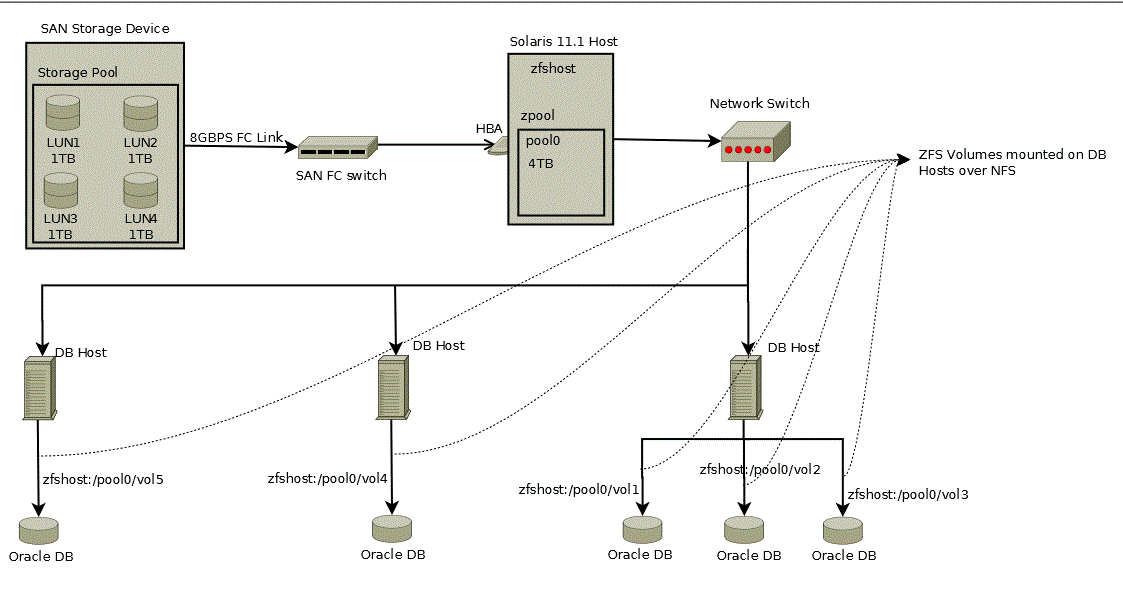
この項は、次のトピックで構成されています。
Solaris File System (ZFS)ストレージ・サーバーの設定の前提条件
Solaris File System (ZFS)ストレージ・サーバーを構成する前に、次の要件を満たしていることを確認してください。
-
zfs_arc_maxが/etc/systemに設定されていないことを確認します。これを設定する必要がある場合、必ず大きい値(RAMの80%など)に設定します。 -
ストレージ・サーバーが複数のLUNで構成されていることを確認します。各LUNは、最大1TBである必要があります。スナップ・クローンでは、各1TBの2つ以上のLUNが推奨されます。各LUNは、フェイルオーバーを分離するため、異なるコントローラを経由してホストにマウントされたミラーLUNを持つ必要があります。LUNは、パフォーマンスを向上するためにファイバ・チャネルを介してSolarisホストにアタッチできます。
ノート:
ファイバ・チャネルを使用できない場合、任意のDirect Attached StorageまたはiSCSIベースのLUNで十分です。
-
プールで使用するLUNは、すべて同じサイズである必要があります。プールでは12個より少ないLUNを使用することをお薦めします。
-
LUNとは別に、zpoolのパフォーマンスを向上するため、ストレージにはキャッシュ・デバイスとログ・デバイスが必要です。これら2つのデバイスは、別個のフラッシュ/SSDデバイスであれば理想的です。別個のデバイスを調達するのが難しい場合、1つのデバイスから分割したスライスを使用できます。ログ・デバイスは、サイズを約32GBとし、データ損失を避けるために冗長性および電源のバックアップを備える必要があります。キャッシュ・デバイスは、サイズを約128GBにすることが可能で、冗長性は必要ありません。
ストレージ・エリア・ネットワーク・ストレージの要件
ストレージ・エリア・ネットワーク(SAN)ストレージの要件は次のとおりです。
-
大きなLUNを作成し、LUNの数を少なくすることをお薦めします。LUNの推奨される最大サイズは、3TBです。
-
LUNは、異なるSANストレージ・プールまたは完全に異なるSANストレージ・デバイスから取得する必要があります。
これらのLUNは、プール・レベルの冗長性を維持するため、ミラー化で必要とされます。SANストレージでハードウェア・レベルの冗長性を維持する場合、この要件は無視できます。
-
LUNは、ファイバ・チャネルを介して公開する必要があります。
Solaris File System (ZFS)プールの推奨事項
Solarisファイル・システム(ZFS)のプールに関する推奨事項は次のとおりです。
-
同じサイズの複数のLUNを使用してストレージ・プールを作成します。使用状況に応じて、ストレージ・プールに別のディスクを追加してサイズを増加できます。
-
Solaris File System (ZFS)ストレージ・サーバー上に作成するストレージ・プールでは、異なるSANストレージ・プールまたは完全に異なるSANストレージ・デバイスから取得したLUNを使用する必要があります。SANストレージでハードウェア・レベルの冗長性を維持する場合、これは無視できます。
-
データの不整合を修復するには、基礎となるストレージ・デバイスでRAIDZが実装されているかどうかにかかわらず、ミラー、RAIDZ、RAIDZ-2、RAIDZ-3などのZFS冗長性を使用してデータの不整合を修復します。
-
スループットとパフォーマンスを向上させるために、キャッシュ・デバイスとログ・デバイスを使用します。これら2つのデバイスは、別個のフラッシュ/SSDデバイスであれば理想的です。別個のデバイスを調達するのが難しい場合、1つのデバイスから分割したスライスを使用できます。
ログ・デバイスは、RAMの約50%とし、データ損失を避けるために冗長性および電源のバックアップを備えることをお薦めします。キャッシュ・デバイスのサイズは、ワークロードおよびプールのサイズを基準にできます。
キャッシュ・デバイスでは、冗長性はサポートされません。これはオプションです。
-
プールは、作成時に、テスト・マスター・データベースとクローン・データベースを格納できるようにサイズを変更する必要があります。クローンは、同じストレージ・プール内の親データベースと共存します。そのため、テスト・マスターとクローンのための容量を十分に確保するよう計画する必要があります。
たとえば、テスト・マスターのサイズが1TBで、10個のクローンを作成する予定があり、そのそれぞれがテスト・マスターとは100G分異なるとします。この場合、ストレージ・プールのサイズは、2.5TB以上にする必要があります。
-
ストレージ・プールには20%以上の空き領域を常に確保します。空き領域がこのレベルを下回ると、プールのパフォーマンスが低下します。
Solaris File System (ZFS)のユーザーとプールの構成
Enterprise Managerからストレージを管理できるユーザーを作成する必要があります。これを行うには、rootユーザーとして次のコマンドを実行します。
# /sbin/useradd -d /home/emzfsadm -s /bin/bash emzfsadm # passwd emzfsadm
ノート:
ユーザー名は8文字以下である必要があります。
ボリュームをホストするために使用するZFSプールを構成し、作成したユーザーにそのプールに対する権限を付与する必要があります。emzfsadmユーザーは、システムのすべてのzpoolとそのマウント・ポイントに対する権限を持っている必要があります。
ZFSプールを構成するには、次の表を参照して各コマンドを実行してください。
ノート:
この表には、リファレンス実装が示されていますが、これは必要に応じて変更できます。
| プール名 | lunpool |
|---|---|
|
ディスク(FC/iSCIを介したSAN公開LUN) |
lun1=c9t5006016E3DE0340Ed0、 lun2=c9t5006016E3DE0340Ed1 |
|
ディスク・ミラー(FC/iSCIを介したSAN公開LUN) |
mir1=c10t5006016E3DE0340Ed2、 mir2=c10t5006016E3DE0340Ed3 |
|
フラッシュ/SSDディスク(ログ) |
ssd1=c4t0d0s0 |
|
フラッシュ/SSDディスク(キャッシュ) |
ssd2=c4t0d1s0 |
# zpool create lunpool mirror lun1=c9t5006016E3DE0340Ed0 mir1=c10t5006016E3DE0340Ed2 mirror lun2=c9t5006016E3DE0340Ed1 mir2=c10t5006016E3DE0340Ed3 log ssd1=c4t0d0s0 cache ssd2=c4t0d1s0
書式例の出力は次のとおりです。
bash-4.1# /usr/sbin/format
Searching for disks...done
AVAILABLE DISK SELECTIONS:
0. c9t5006016E3DE0340Ed0 <DGC-VRAID-0532-1.00TB>
/pci@78,0/pci8086,3c08@3/pci10df,f100@0/fp@0,0/disk@w5006016e3de0340e,0
1. c9t5006016E3DE0340Ed1 <DGC-VRAID-0532-1.00TB>
/pci@78,0/pci8086,3c08@3/pci10df,f100@0/fp@0,0/disk@w5006016e3de0340e,1
2. c10t5006016E3DE0340Ed2 <DGC-VRAID-0532-1.00TB>
/pci@78,0/pci8086,3c08@3/pci10df,f100@0/fp@0,0/disk@w5006016e3de0340e,2
3. c10t5006016E3DE0340Ed3 <DGC-VRAID-0532-1.00TB>
/pci@78,0/pci8086,3c08@3/pci10df,f100@0/fp@0,0/disk@w5006016e3de0340e,3
[ We need to find the size of pool that was created ]
# df -k /lunpool
Filesystem 1024-blocks Used Available Capacity Mounted on
lunpool 1434746880 31 1434746784 1% /lunpool
[ We use the Available size shown here to set quota as shown below ]
# zfs set quota=1434746784 lunpool
# zfs allow emzfsadm clone,create,destroy,mount,rename,rollback,share,snapshot,quota,reservation,sharenfs,canmount,recordsize,logbias lunpool
# chmod A+user:emzfsadm:add_subdirectory:fd:allow /lunpool
# chmod A+user:emzfsadm:delete_child:fd:allow /lunpoolストレージ・プロキシ・エージェントのカスタマイズ
プロキシ・エージェントは、Sun ZFSSAまたはSolaris File System (ZFS)のファイル・システムを登録するときに必要です。
-
ソースCPAN - CPANライセンス適用
-
IO::Tty (バージョン1.10)
-
サード・パーティ・サーバー・コンポーネントのオーバーライド
デフォルトでは、すべての必要なサード・パーティ・コンポーネントがLinux Intel 64ビット・プラットフォーム用に提供されます。オーバーライドする必要がある場合、次のようにtarファイルをパッケージ化します。
ノート:
tarファイルは、次に示す構造にする必要があるthirdpartyフォルダを含む必要があります。
thirdparty `-- pm |-- CPAN | |-- IO | | |-- Pty.pm | | |-- Tty | | | `-- Constant.pm | | `-- Tty.pm | `-- auto | |-- IO | | `-- Tty | | |-- Tty.bs | | `-- Tty.so | `-- Net
tarファイルがプラットフォーム名x86_64に基づいた名前のソフトウェア・ライブラリ・エンティティにアップロードされることを確認します。ソフトウェア・ライブラリ・エンティティは次の下にある必要があります。
Storage Management Framework Third Party/Server
x86_64エンティティは、処理するストレージ・サーバーに関係なくアップロード時にすべてのストレージ・プロキシ・ホストにコピーされます。特定のストレージ・プロキシ・エージェントでこのエンティティを使用するには、ホスト名に基づいてエンティティの名前を付けます。
たとえば、Storage Management Framework/Third Party/Server/x86_64は、x86_64プラットフォーム上のストレージ・プロキシ・ホストにコピーされます。同様に、Storage Management Framework Third Party/Server/myhost.example.comは、ストレージ・プロキシ・ホストとして使用する場合、myhost.example.comにのみコピーされます。
ホスト名は、プラットフォーム・プリファレンスより優先されます。
ストレージ・サーバーの管理
ストレージ・サーバーを管理するには、次の項を参照してください。
ストレージ・サーバーの同期
初めてストレージ・サーバーを登録する際は、同期ジョブが自動的に実行されます。ただし、新しい変更または作成を検出するには、同期ジョブをスケジュールして、スナップ・クローン・アクションが進行中でない静止している期間のスケジュール時間に実行する必要があります。これを実行するには、次のステップに従います。
ノート:
「ストレージ・ボリュームをターゲットと関連付け中」ステップは、データベース・ターゲット・メトリックおよびホスト・メトリックの両方に依存します。データベース・ターゲット(oracle_database/rac_database)は、制御ファイル、データファイルおよびREDOログの最新のメトリックを持つ必要があります。ファイル・システム・メトリックは、データベースを実行しているホストに対して最新である必要があります。
ストレージ・サーバーの登録解除
登録されたストレージ・サーバーを登録解除するには、次のステップを実行します。
ノート:
ストレージ・サーバーを登録解除するには、ストレージ・サーバーの同期化GUIDでのFULL_JOB権限とともに、ストレージでのFULL_STORAGE権限が必要です。
ノート:
ストレージが登録解除されると、ストレージ上のスナップ・クローン・プロファイルおよびサービス・テンプレートは機能しなくなり、これらのプロファイル、サービス・テンプレートおよびスナップ・クローンされたターゲットの間の関係が失われます。
ノート:
ストレージを登録解除する前に、Enterprise Managerを使用して作成したボリュームを削除することをお勧めします。セルフ・サービス・ユーザーとして、クローニングされたデータベースの削除リクエストを発行する必要があります。
これらの削除リクエストを発行するには、ストレージ登録ページの「階層」タブから「削除」をクリックして、テスト・マスター・データベースをホストするためにEnterprise Managerによって作成されたボリュームを削除します。
ストレージ・サーバーの管理
ストレージ割当ての管理
次のタスクを実行することで、ストレージ割当てを管理できます。
ストレージ上限の編集
ストレージ上限は、Enterprise Managerで使用できるプロジェクト、集計またはシン・プールのストレージの最大量です。これにより、この制限に到達するまで、Enterprise Managerでは、そのプロジェクトのみでクローンを作成することが確認されます。ストレージ・プロジェクトが最初に検出されると、プロジェクトの全体容量は、この上限に設定されます。Sun ZFSの場合、プロジェクトに設定される割当てが使用されます。
ノート:
ストレージ終了時に、Sun ZFSストレージ・プロジェクトに対して明示的に割当て制限プロパティを設定する必要があります。また、ストレージ終了時に、プロジェクトにはゼロ以外の割当て制限セットを持つ必要があります。それ以外の場合、Enterprise Managerでは、そこでクローニングできません。
-
「ストレージ登録」ページにある「記憶域」セクションで、ストレージ上限を編集するストレージ・サーバーを選択します。
-
「内容」タブで、集計を選択し、「ストレージ上限の編集」をクリックします。
ノート:
ストレージの上限の編集オプションを使用すると、Enterprise Managerで使用できるストレージの最大量を変更できます。この制限に達するまでの範囲でのみ、クローンの作成やボリュームのサイズ変更を行うことができます。
-
ストレージの上限の編集ダイアログ・ボックスに、ストレージの上限を入力し、「OK」をクリックします。
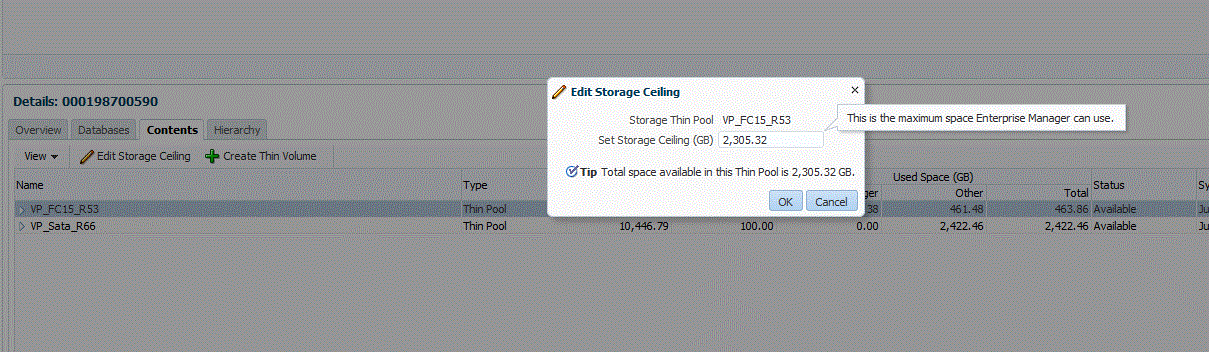
記憶域ボリュームの作成
ストレージ・ボリュームを作成するには、次の手順に従います。
-
「ストレージ登録」ページにある「記憶域」セクションで、ストレージ・ボリュームを作成するストレージ・サーバーを選択します。
-
「内容」タブを選択し、集計を選択して、「記憶域ボリュームの作成」を選択します。
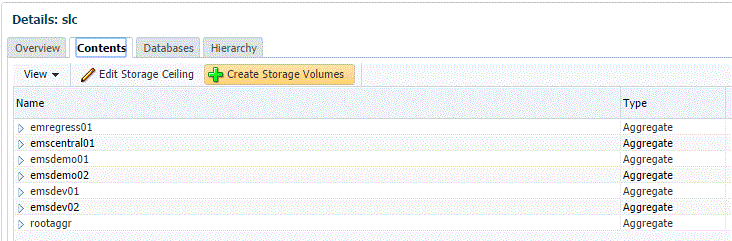
-
記憶域ボリュームの作成ページの「ストレージ・ボリューム詳細」セクションで、「追加」をクリックします。
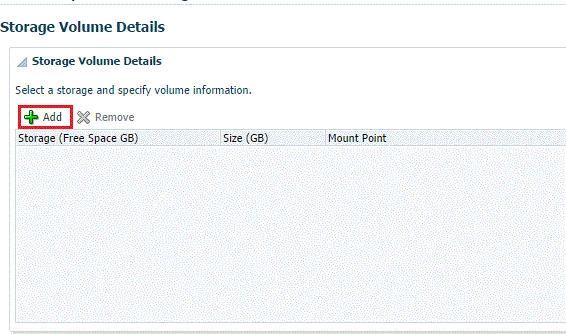
-
ストレージを選択し、サイズをGB単位で指定します(サイズはストレージ・サイズを超えないようにしてください)。指定したサイズで、ストレージ・サイズ全体を使い果たすことなく、テスト・マスター・データベースのサイズを収容できる必要があります。
次に、/で始まるマウント・ポイントを指定します。
For example, If the storage is "lunpool", select the "lunpool". The specified size under the size column should not exceed the storage space. If the size of the "lunpool" is 100GB and the test master database is 10 GB, then specify size as 10GB. The mount point should be a meaningful mount point starting with "/". For example:
/oracle/oradata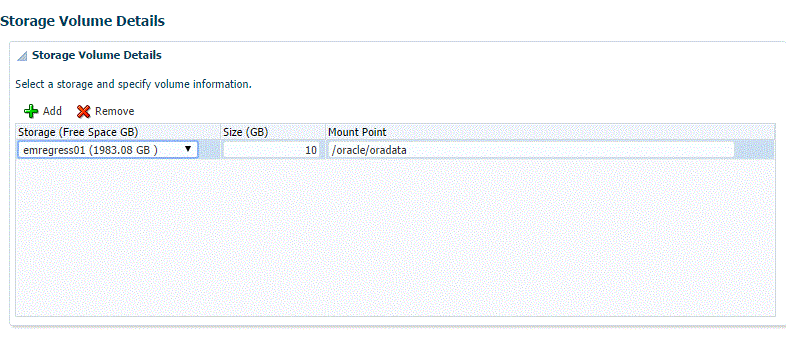
-
「ホスト詳細」セクションで、次の内容を指定します:
-
ホスト資格証明: Oracleソフトウェアのターゲット・ホスト資格証明を指定します。
-
ストレージ目標: スナップ・クローンを使用する場合、最も重要なオプションは次のとおりです:
-
RAC用のOracleデータファイル
-
単一インスタンス用のOracleデータファイル
ノート:
OCRおよび投票ディスクとOracleバイナリをストレージ・ボリュームに格納することもできます。
-
-
プラットフォーム: サポートされるターゲット・プラットフォームを選択します。ボリュームは、サポートされるターゲット・プラットフォーム上にマウントされます。
-
マウント・オプション: 「マウント・オプション」フィールドは、ストレージ目標およびプラットフォームとして指定した値に基づいて自動的に入力されます。マウント・オプションは編集しないでください。
-
NFS v3またはNFS v4を選択します。
-
-
「追加」 をクリックして、マウント操作を実行するホストを1つ以上選択します。
RAC用のOracleデータファイルを選択した場合、通常は複数のホストを指定します。そうすると、プロシージャ・アクティビティの完了後、指定したホストにボリュームが自動的にマウントされます。
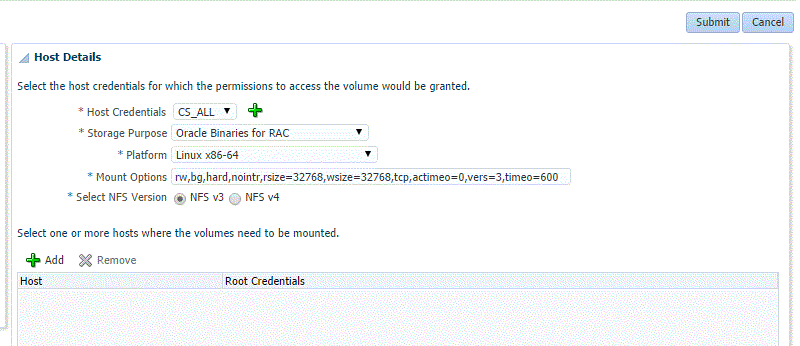
-
「発行」をクリックします。
「発行」をクリックすると、プロシージャ・アクティビティが実行されます。プロシージャ・アクティビティの完了とともに、ボリュームがターゲット・システムにマウントされます。これで、ターゲット・システムにマウントされたボリュームへのテスト・マスター・データベースの作成に進むことができます。
データベースのボリュームのサイズ変更
データベースのいずれかのボリュームの領域が不足している場合は、要件に応じてボリュームをサイズ変更できます。クローンのボリュームをサイズ変更するには、次のステップに従います。
ノート:
これは、EMCストレージ・サーバーでは使用できません。
ノート:
テスト・マスター・データベースのボリュームのサイズ変更は、テスト・マスターのボリュームがUI「ボリュームの作成」を使用して作成されている場合を除き、Enterprise Managerを使用して実行できません。
ノート:
データベースまたはクローンのボリュームをサイズ変更するにはFULL_STORAGE権限が必要です。また、基礎となるストレージがボリュームの割当て制限管理をサポートしていることを確認してください。
-
「ストレージ登録」ページの「ストレージ」セクションで、必要なストレージ・サーバーを選択します。
-
「詳細」セクションで、「階層」タブを選択し、ターゲットを選択します。
「ストレージ・ボリューム詳細」表には、ターゲットのボリュームの詳細が表示されます。これにより、領域が不足しているターゲットのボリュームを識別できます。
-
「ボリューム詳細」表で、「サイズ変更」を選択します。
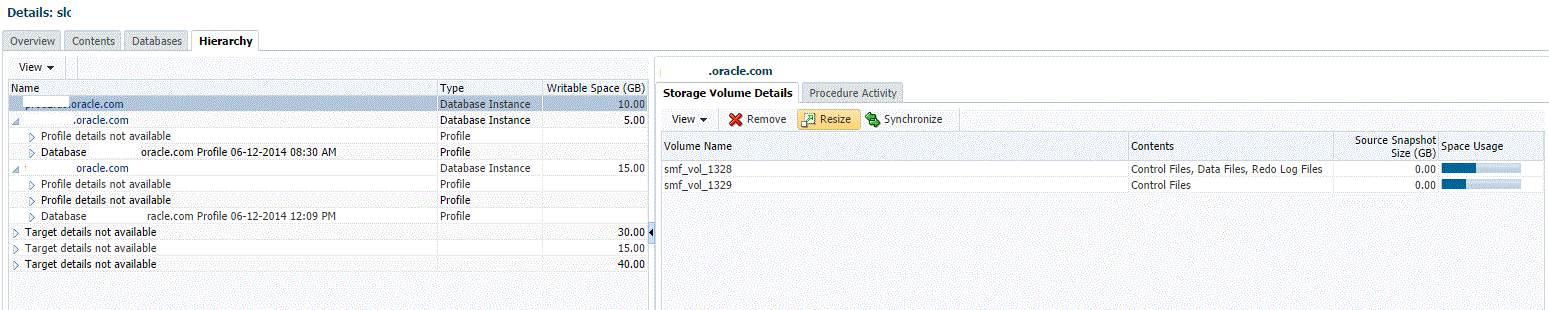
-
ストレージ・ボリュームのサイズ変更ページで、サイズ変更する1つまたは複数のボリュームの「新規の書込み領域」を指定します。ボリュームのサイズを変更しない場合は、「新規の書込み領域」フィールドを空白のままにできます。

-
即時または後で実行するようサイズ変更をスケジュールできます。

-
「発行」をクリックします。
ノート:
「プロシージャ・アクティビティ」タブからサイズ変更プロシージャをモニターできます。
ストレージ登録の概要と階層の表示
ストレージ登録の概要を表示するには、「ストレージ登録」ページの「詳細」セクションで、「概要」タブを選択します。「概要」には、ストレージ使用状況の概要が表示されます。また、「スナップ・クローンのストレージ保存」グラフが表示され、データベースをスナップ・クローンとして作成した場合とスナップ・クローンを使用しない場合を比較して、節約された領域の合計が示されます。
ノート:
スペース・ギャランティが設定されていないNetAppボリュームがある場合、「概要」タブには負の値の割当て領域が表示されます。ギャランティを「ボリュームギャランティ」に設定して、このことを回避します。

ストレージ登録の階層を表示するには、ストレージ登録ページの「詳細」セクションで、「階層」タブを選択します。ここには、次の間のストレージの関係が表示されます。
-
テスト・マスター・データベース
-
データベース・プロファイル
-
スナップ・クローン・データベース
-
スナップ・クローン・データベース・スナップショット
任意の行を選択すると、対応するボリュームまたはスナップショットの詳細が表示されます。
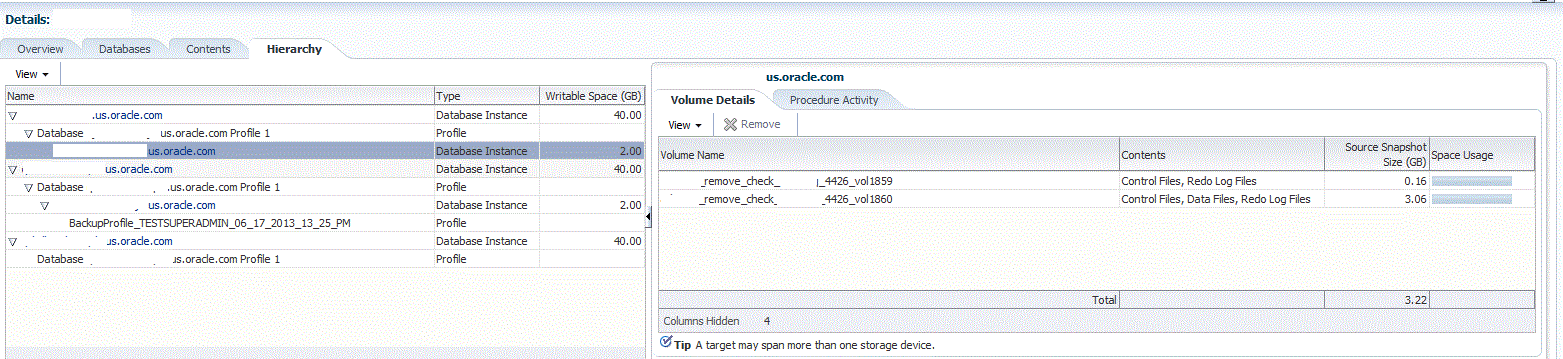
データベース・プロファイルまたはスナップ・クローン・データベースの作成に失敗し、エンティティをそれぞれのユーザー・インタフェースから削除できない場合、「削除」ボタンをクリックして記憶域の管理ページにアクセスします。このページから、ボリュームをマウント解除して、作成されたスナップショットまたはボリュームを不完全なデータベース・プロファイルまたはスナップ・クローン・データベースから削除するプロシージャを送信できます。
ノート:
記憶域の管理ページでは、ストレージ・エンティティのクリーンアップのみが処理され、データベース・プロファイルまたはターゲット情報はリポジトリから削除されません。
「削除」ボタンは、FULL_STORAGE権限がある場合にのみ有効になります。
右パネルの「プロシージャ・アクティビティ」タブを選択して、該当ストレージ・エンティティに対して実行されるすべてのストレージ関連プロシージャを表示することもできます。
NFSエクスポートを表示するには、「ボリューム詳細」タブを選択します。「表示」 、「列」、「NFSのエクスポート」の順に選択します。
「階層」タブの下の「ボリューム詳細」タブには「同期」ボタンもあります。これにより、同期ターゲット・デプロイメント・プロシージャを発行できます。デプロイメント・プロシージャは、特定のターゲットとそのホストのメトリックの収集、ターゲットで使用されるボリュームの判断、最新情報の収集およびストレージ登録データ・モデルの更新を行います。ターゲットが最後に変更されたとき、データ・ファイルが別の場所に追加されたときなどに使用できます。
ストレージ・サーバーの編集
ストレージ・サーバーを編集するには、「ストレージ登録」ページでストレージ・サーバーを選択し、「編集」をクリックします。ストレージ編集ページで、次の操作を実行できます。
-
別名の追加または削除。
-
ストレージ・サーバーに対して操作を実行するために使用できるエージェントの追加、削除または選択。
-
ストレージ詳細をハードウェアと同期化する頻度の指定。
ノート:
ストレージ・サーバーを編集するための資格証明を所有していない場合、「資格証明のオーバーライド」チェック・ボックスが「ストレージ」および「ストレージを管理するエージェント」セクションに表示されます。チェック・ボックスを選択して、同じ資格証明を使用するか、資格証明をオーバーライドするかを選択できます。